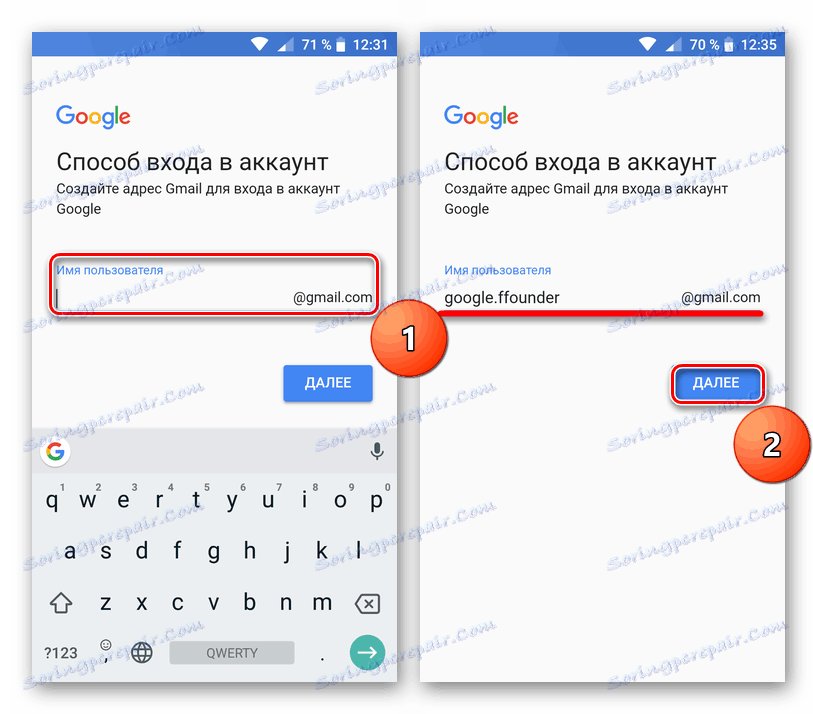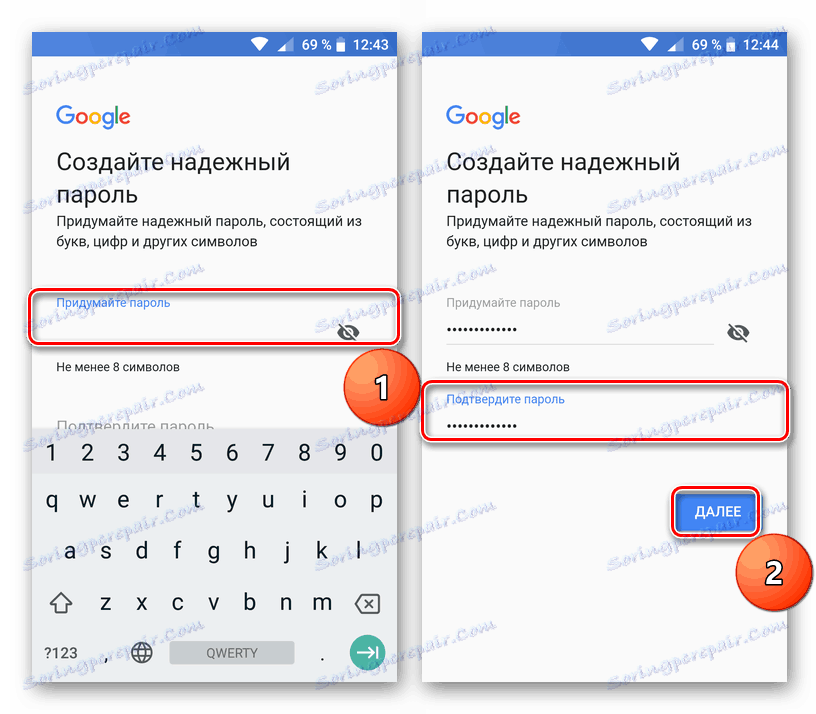Vytvoření účtu Google na smartphonu s Androidem
Google - světově proslulá společnost, která vlastní celou řadu produktů a služeb, včetně vlastního vývoje a získání. Ten také zahrnuje operační systém Android, který dnes spravuje většinu smartphonů na trhu. Plné využití tohoto operačního systému je možné pouze v případě, že máte účet Google, jehož vytvoření budeme popsat v tomto materiálu.
V mobilním zařízení vytvořte účet Google.
Vše, co potřebujete k vytvoření účtu Google přímo na smartphonu nebo tabletu, je připojení k internetu a aktivní karta SIM (volitelné). Ten může být nainstalován jak v gadgetu, který se používá pro registraci, tak v běžném telefonu. Takže začneme.
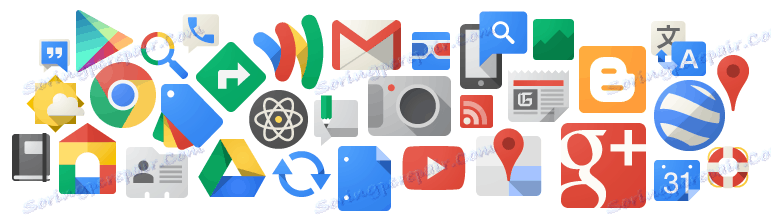
Poznámka: Pro psaní níže uvedených pokynů byl použit smartphone se systémem Android 8.1. Na zařízeních předchozích verzí se názvy a umístění některých prvků mohou lišit. Možné možnosti budou uvedeny v závorkách nebo v samostatných poznámkách.
- Přejděte na "Nastavení" mobilního zařízení pomocí jedné z dostupných metod. Chcete-li to provést, klepněte na ikonu na hlavní obrazovce, najděte ji, ale v nabídce aplikací nebo jednoduše klikněte na zařízení z rozbalovacího panelu s upozorněním (záclona).
- Jakmile jste v části Nastavení , najděte položku Uživatelé a účty .
- Poté, co jste našli a vybrali potřebnou část, přejděte na ni a najděte místo "+ Přidat účet" . Klepněte na ni.
- V seznamu doporučených účtů přidejte Google a klikněte na toto jméno.
- Po malé kontrole se na obrazovce zobrazí okno s oprávněním, ale vzhledem k tomu, že stačí vytvořit účet, klikněte na odkaz "Vytvořit účet", který se nachází pod zadávacím polem.
- Zadejte své jméno a příjmení. Není nutné zadávat tyto informace, můžete použít pseudonym. Vyplňte obě pole, klikněte na tlačítko "Další".
- Nyní musíte zadat obecné informace - datum narození a pohlaví. Opět není nutné poskytovat pravdivé informace, i když je to žádoucí. Co se týče věku, je důležité si pamatovat jednu věc - pokud jste mladší 18 let a / nebo jste uvedli tento věk, pak bude přístup ke službám Google poněkud omezený, přesněji přizpůsobený pro mladistvé. Po vyplnění těchto polí klikněte na tlačítko "Další" .
- Nyní přidejte název nové schránky Gmail . Nezapomeňte, že se jedná o tento e-mail, který bude vyžadovat přihlášení k přihlášení do vašeho účtu Google.
![Zadejte přihlašovací jméno pro službu Google pro systém Android]()
Vzhledem k tomu, že služby Gmail, stejně jako všechny služby Google, jsou vyhledávány uživateli z celého světa, je pravděpodobné, že již vytvořené jméno poštovní schránky bude provedeno. V tomto případě můžete pouze doporučit, abyste přišli s jinou, lehce upravenou verzí pravopisu nebo zvolte vhodný návod.
Po přihlášení k e-mailové adrese klikněte na tlačítko Další .
- Je na čase přijít složitým heslem pro přihlášení k vašemu účtu. Obtížná, ale zároveň taková, že si můžete dobře pamatovat. Samozřejmě, můžete to prostě napsat.
![Zadání hesla pro účet Google v systému Android]()
Standardní bezpečnostní opatření: Heslo musí obsahovat minimálně 8 znaků, obsahovat velká a malá písmena latinky, čísla a platné znaky. Nepoužívejte jako heslo datum narození (v žádné formě), jména, přezdívky, přihlašovací údaje a další úplná slova a fráze.
Po zadání hesla a jeho zadání do prvního pole jej duplikujte ve druhém řádku a poté klikněte na tlačítko "Další" .
- Dalším krokem je přidružení mobilního telefonního čísla. Země jako telefonní kód bude určena automaticky, ale pokud chcete nebo potřebujete, můžete ji změnit ručně. Zadejte číslo mobilního telefonu, klikněte na tlačítko Další . Pokud v této fázi to nechcete dělat, klikněte na odkaz Přeskočit na levé straně. V našem příkladu bude tato druhá možnost.
- Seznamte se s virtuálním dokumentem "Ochrana osobních údajů a smluvních podmínek" tím, že posunete na konec. V dolní části klikněte na tlačítko "Přijmout" .
- Vytvoří se účet Google, o němž společnost "Společnost dobré" vám na další stránce pověří "Děkuji vám". Zobrazí také vytvořený e-mail a automaticky zadá heslo. Klepnutím na tlačítko "Další" se přihlaste k účtu.
- Po malé kontrole se ocitnete v "Nastavení" svého mobilního zařízení přímo v sekci "Uživatelé a účty" (nebo "Účty" ), kde bude uveden váš účet Google.
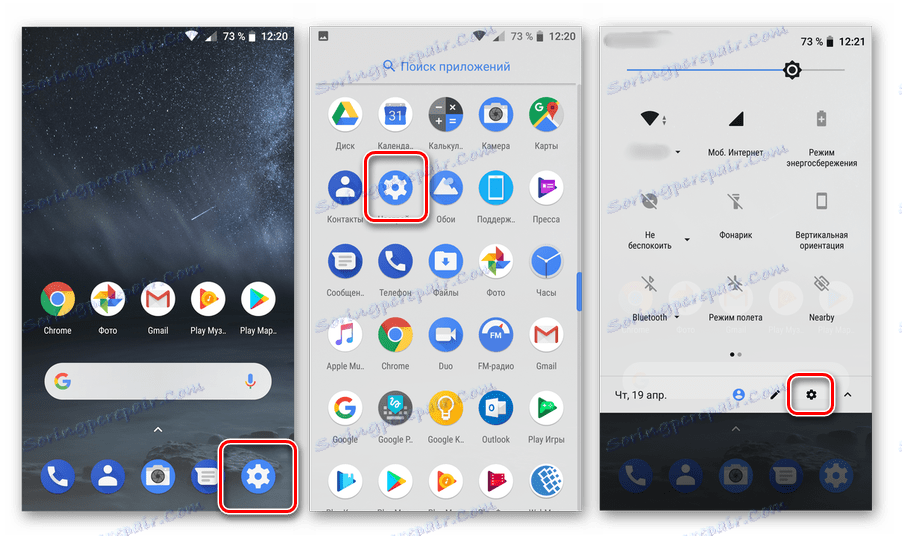
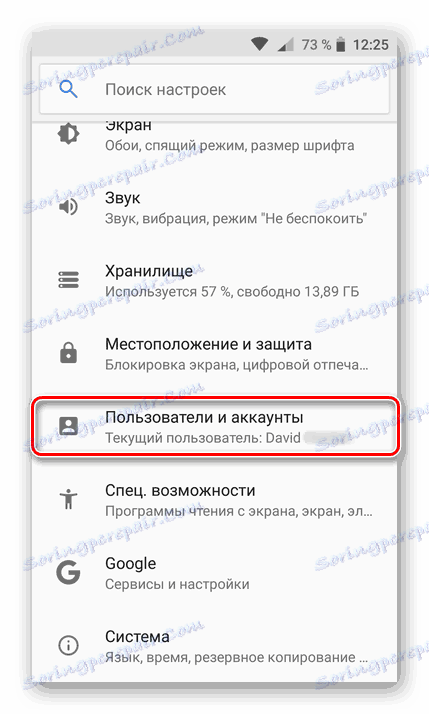
Poznámka: V různých verzích operačního systému může mít tato část jiný název. Mezi možnými možnostmi jsou "Účty" , "Ostatní účty" , "Účty" atd., Takže se podívejte na podobné názvy.
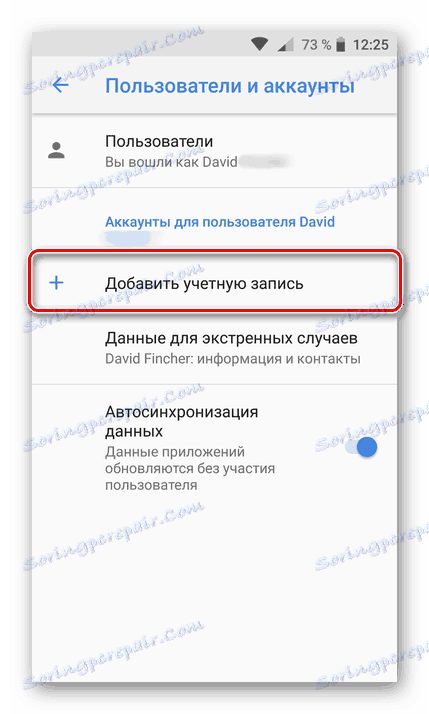
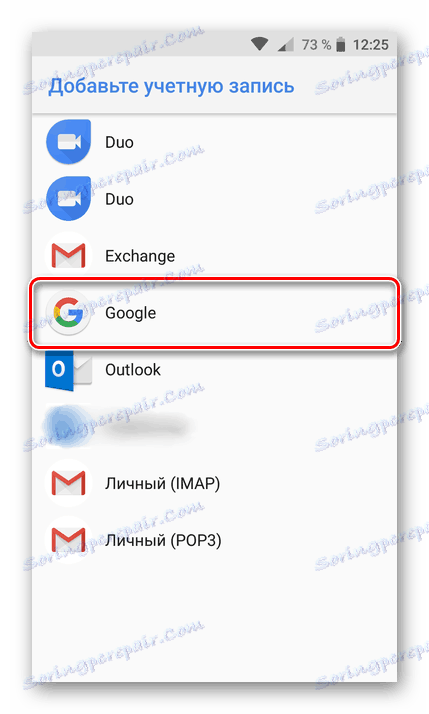
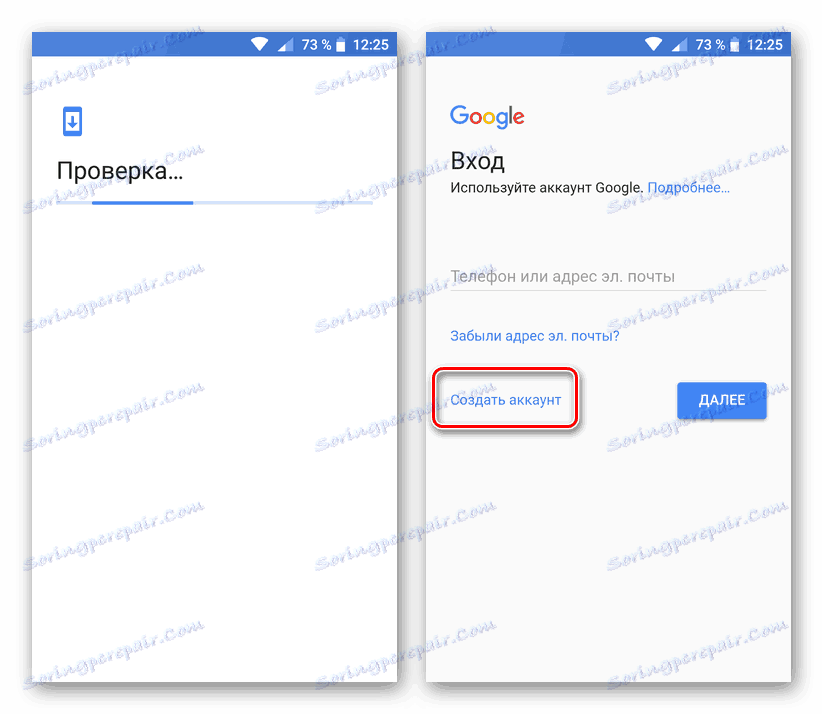
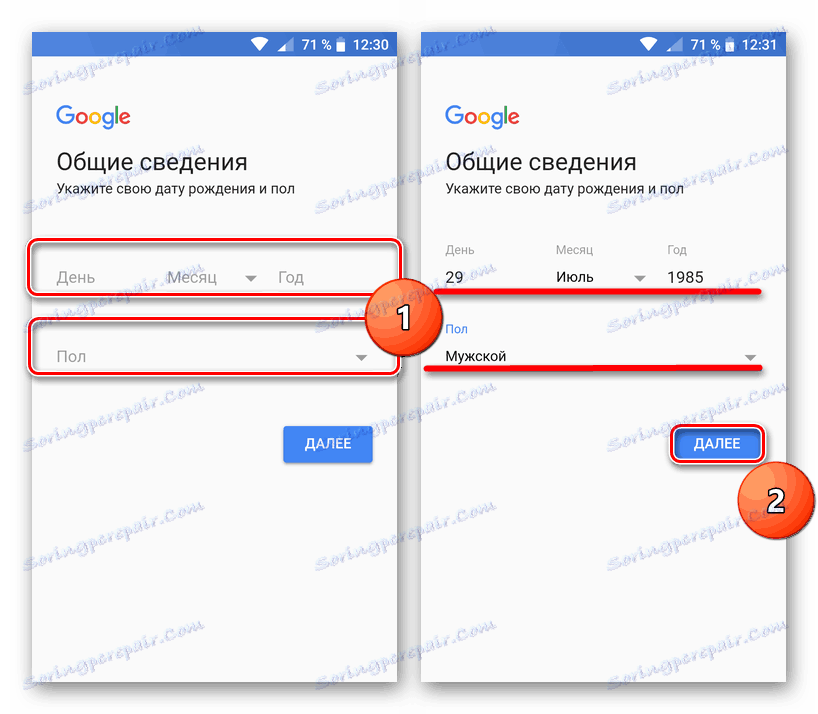
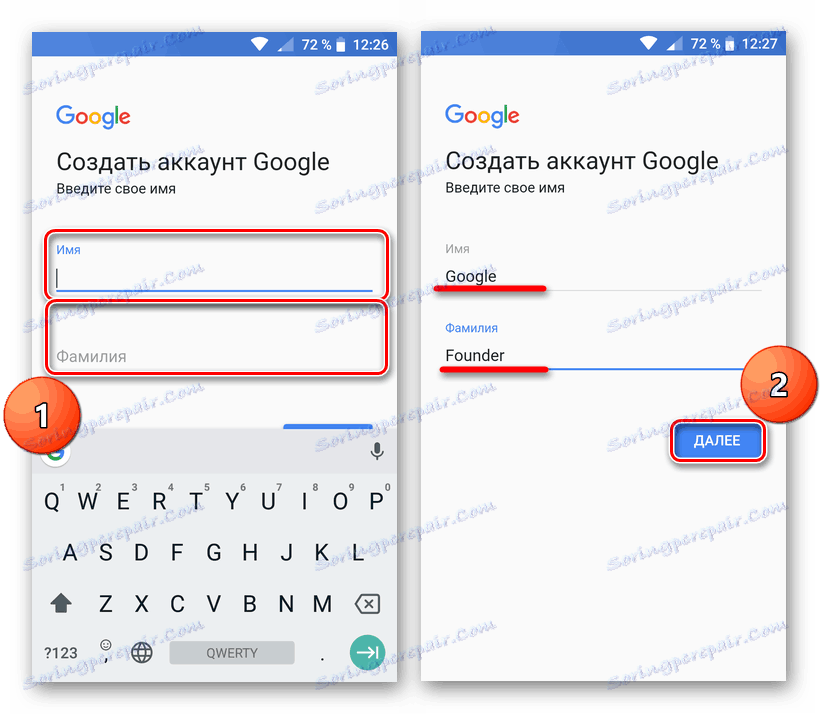
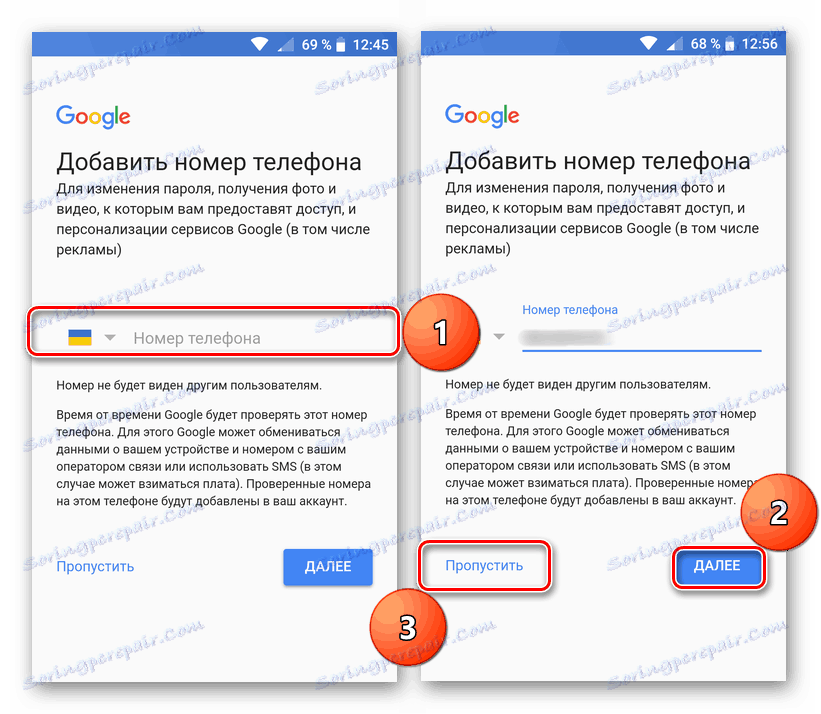

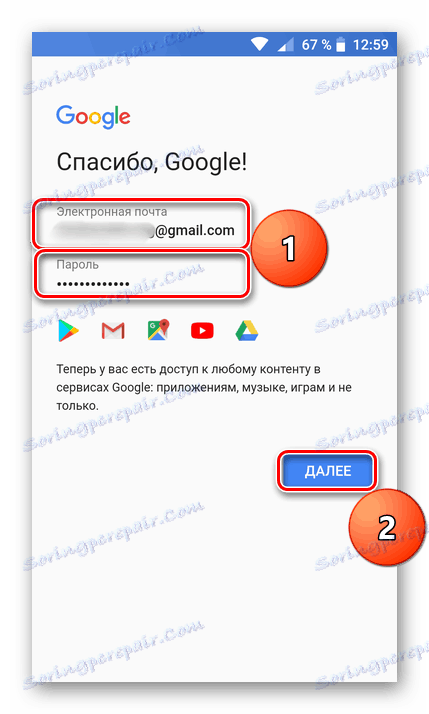
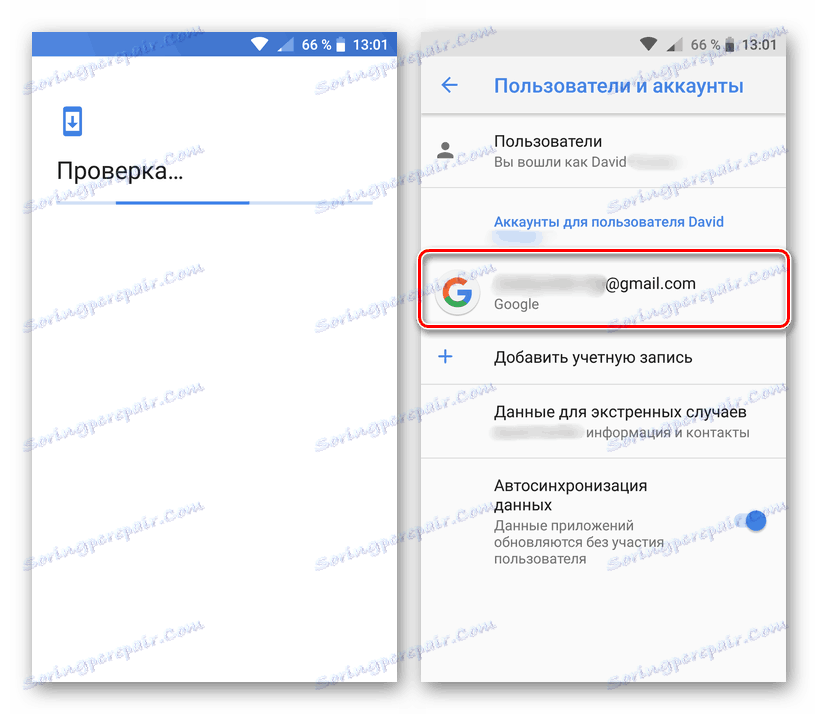
Nyní můžete přejít na hlavní obrazovku nebo přejděte do nabídky aplikací a spustit aktivní a pohodlnější používání vlastních služeb společnosti. Můžete například spustit Play Market a nainstalujte svou první aplikaci.
Viz též: Instalace aplikací pro Android
Postup pro vytvoření účtu Google na smartphonu s Androidem je dokončen. Jak můžete vidět, tento úkol není vůbec těžký a nepomáhal nám s námi. Než začnete aktivně využívat všechny funkce mobilního zařízení, doporučujeme, abyste se ujistili, že je na něm nakonfigurována synchronizace dat - což vám ušetří ztrátu důležitých informací.
Více informací: Povolte synchronizaci dat v systému Android
Závěr
V tomto krátkém článku jsme hovořili o tom, jak můžete zaregistrovat účet Google přímo z vašeho smartphonu. Chcete-li to provést z počítače nebo notebooku, doporučujeme seznámit se s následujícím materiálem.
Viz též: Vytvoření účtu Google v počítači